常见网络故障案例解析
常见网络故障案例解析

从目前的故障状况来看,在原有的 10Mbit/s网络中可以正常接入,但是连接到 100Mbit/s交换机时无法通信,有可能是连 接该计算机的跳线有问题,或者没有按照 标准制作网线。 【故障解决】 使用网线测试仪测试连接服务器和交换 机段网线,发现网线存在问题,使用重新 制作的网线之后解决故障。
2.升级至千兆网络之后,服务器连接时断时续 【故障现象】 原先服务器采用10/100Mbit/s网卡,运行一切正常。 但是安装了一款1000Mbit/s网卡,用其连接至中心交换机 的1000Base-T端口之后,服务器与网络的连接时断时续, 连接极不稳定,无法提供正常的网络服务。使用网线测试 仪测试网络,发现双绞线链路的连通性没有问题。 【故障分析】 在100Mbit/s时连接正常,只是在升级到1000Mbit/s 时才发生故障,看来导致这种故障的原因可能是超五类布 线问题。虽然从理论上说超五类系统支持1000Mbit/s的传 输速率,但是如果双绞线、配线架、网线和其他网络设备 的品质不是很好,或者端接工艺有问题,就仍然无法实现 1000Mbit/s带宽。
【故障分析】
从故障现象来看,应该是网络的连通性有问题。在解决这类 故障的时候,通常可以采取下述步骤进行。 (1)为故障计算机手工设置一个固定的IP地址,该IP 地址必须与其他计算机处于同一个地址段中,具有相同的 子网掩码、默认网关和DNS,并且不能和其他计算机的 IP地址冲突。 (2)运行Ping命令,Ping一下计算机自己的IP地址, 通过反馈信息查看网卡驱动程序和网络协议是否已经正常 安装。 (3)Ping测试网络中其他计算机,以确认网络连接正 确与否。如果能够Ping通,则说明网络连接没有问题, 否则故障发生在本地计算机与交换机的连接方面,此时可 以使用网线测试仪检查网线的连通性。 (4)Ping路由器内部网段的IP地址,如果能够Ping通 则说明路由器存在IP地址分配故障,可能是IP地址池内IP 地址数量太少。如果不能Ping通,则说明网络的物理连 接方面发生故障,应该检查相应的连接是否正确。
网络工程师的网络故障排除和修复案例分析
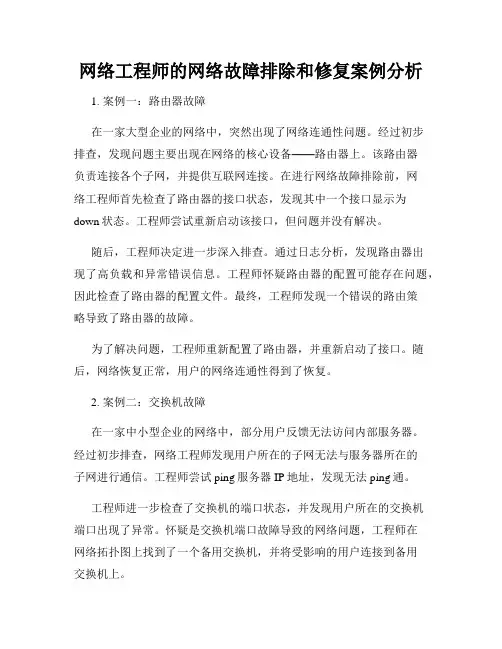
网络工程师的网络故障排除和修复案例分析1. 案例一:路由器故障在一家大型企业的网络中,突然出现了网络连通性问题。
经过初步排查,发现问题主要出现在网络的核心设备——路由器上。
该路由器负责连接各个子网,并提供互联网连接。
在进行网络故障排除前,网络工程师首先检查了路由器的接口状态,发现其中一个接口显示为down状态。
工程师尝试重新启动该接口,但问题并没有解决。
随后,工程师决定进一步深入排查。
通过日志分析,发现路由器出现了高负载和异常错误信息。
工程师怀疑路由器的配置可能存在问题,因此检查了路由器的配置文件。
最终,工程师发现一个错误的路由策略导致了路由器的故障。
为了解决问题,工程师重新配置了路由器,并重新启动了接口。
随后,网络恢复正常,用户的网络连通性得到了恢复。
2. 案例二:交换机故障在一家中小型企业的网络中,部分用户反馈无法访问内部服务器。
经过初步排查,网络工程师发现用户所在的子网无法与服务器所在的子网进行通信。
工程师尝试ping服务器IP地址,发现无法ping通。
工程师进一步检查了交换机的端口状态,并发现用户所在的交换机端口出现了异常。
怀疑是交换机端口故障导致的网络问题,工程师在网络拓扑图上找到了一个备用交换机,并将受影响的用户连接到备用交换机上。
然而,问题并没有解决。
工程师意识到问题可能出在交换机的链路上。
通过检查链路连接状态,工程师发现一根链路线路断开了。
工程师修复了链路,并重新配置了相关端口。
最终,用户恢复了对服务器的访问。
3. 案例三:防火墙配置错误在一家金融机构的网络中,发生了一次重大的网络安全事件。
网络工程师接手了这个案例,试图找出并修复网络安全漏洞。
经过详细调查,工程师发现防火墙的配置存在问题。
防火墙是保护企业网络的第一道安全防线,它负责过滤和检查网络流量。
通过审查防火墙的配置文件,工程师发现了一些不正确的规则和过时的访问控制列表(ACL)。
这些配置问题导致了网络安全漏洞,使得恶意攻击者能够绕过防火墙并访问内部网络。
CMNET组网业务介绍及故障分析

部分中高 端客户
中低端客 户
公众宽带 业务
公众固定 宽带客户
WLAN业 务
WLAN业 务
DHCP+WEB方式认 证,带宽和业务质量 保证需求不高
一、集团客户类型
集团客户业务是面向企业、政府、学校及各类团 体、单位客户提供的互联网、传输、语音或者GPRS 等业务的专线服务。
二、常见网络问题处理
2、网页能打开但不完全
如果更换DNS就能显示,可能与缓存系统WebCache有关,目前我省 建成华为的缓存系统WebCache和P2PCache,缓存系统会将热点资源存到 省内的缓存空间,从而提高省内客户的访问速度,如果缓存系统异常也 可能导致上述情况。可通过下述方法确实是否缓存问题: 查看不能显示图片的URL,确定图片所在的域名。查看方法如下: 鼠标停在不能显示的图片上,点鼠标右键,选择属性,在弹出的界面中 地址:/news/pics/29727/29727366.jpg是该图片的 URL,则该图片所在的域名为。
得到域名后使用nslookup进行域名解析,如果得到的地址是在 183.224.1.0-183.224.1.223之间,此为缓存系统的地址,可以确定为缓存 系统问题,上报省公司处理。
二、常见网络问题处理
3、应用程序不能连接服务器
例如QQ不能登陆、iTunes不能登陆、网游不能登陆等。 从程序里面看不到需要通信的对端服务器的地址,需要通抓包等 手段确定通信双方。 使用IP雷达可查看当前电脑上所有进行网络通信的程序,找到通 信对端,再按照网络问题的处理方式进行。
互联网
IP城域网
客户边界
客户PC
常见网络故障的检测与排除方法

在修复后,需要验证故障是否已完全排除,网络是否恢复正常。
预防措施
针对此次故障,制定相应的预防措施,以避免类似问题的再次发生。
04 案例分析
案例一:网络连接故障
总结词:网络连接故障通常表现为无法访问互 联网或无法连接到特定网站。
01
1. 检查网络连接设备是否正常工作,如路 由器、调制解调器等。
• 网线故障
网线断裂、水晶头松动或损坏。
• 网卡故障
计算机网卡出现故障,导致无法正常连接网络。
软件故障
总结词
软件故障通常涉及到操作系统、网络协议、 驱动程序等方面的问题。
• 操作系统故障
由于操作系统崩溃或配置错误导致网络连接 中断。
• 网络协议故障
网络协议配置错误或协议栈异常。
• 驱动程序故障
网卡驱动程序不兼容或缺失,导致无法正常 连接网络。
Wireshark
一款流行的网络协议分析器,可以捕获数据包 并进行分析,帮助用户诊断网络问题。
Network Scanner
用于扫描网络上主机的端口和服务,检测开放 的端口和服务,可能存在的安全风险。
MTR (My Traceroute)
结合了ping和traceroute的功能,提供详细的路径分析和报告。
03 常见故障排除步骤
故障定位
01
确定故障范围
首先需要确定故障影响的范围, 是局部还是全局,以便于缩小排 查范围。
收集信息
02
03
分析故障现象
查看网络设备的日志、告警信息, 以及用户反馈的问题现象,有助 于快速定位故障原因。
根据收集到的信息,分析故障的 表现和影响,以便于定位故障点。
故障隔离
网络故障分析案例

根据安全威胁分析结果,调整安全策略以增强网络安全防 护能力。例如,加强密码管理、部署防火墙等措施可以降 低安全风险。
03
故障排除过程
初步排查
确定故障范围
通过观察网络设备的指示灯、检查网络连接状 态等方式,初步确定故障范围。
排除物理连接问题
检查网络设备的物理连接是否正常,如网线、 接口等。
检查网络配置
查看网络设备的配置文件,确认配置是否正确。
网络设备重启与替换
重启网络设备
尝试重启网络设备,看是否能够 恢复正常。
替换故障设备
如果重启无效,考虑替换故障设 备,看是否能够解决问题。
网络配置检查
检查IP地址配置
确认网络设备的IP地址配置是否正确,是否存在IP地 址冲突。
检查子网掩码、网关配置
自然灾害(如地震、洪水、飓风等)可能 导致网络设备损坏或通信线路中断。
网络架构优化建议
01
02
03
04
设备选型与备份
根据业务需求选择性能稳定、 质量可靠的设备,并配置备份
设备以防止单点故障。
网络拓扑优化
优化网络拓扑结构,减少网络 层级,提高数据传输效率。
负载均衡
通过部署负载均衡器,将网络 流量分担到多个设备上,提高
网络瓶颈识别
通过分析网络流量和协议,识别出网络瓶颈所在的位置和原因 。例如,某个端口的流量过大可能表示该端口存在瓶颈。
安全威胁分析
安全漏洞扫描
通过扫描网络设备和服务器的安全漏洞,找出可能存在的 安全威胁。例如,某些设备可能存在弱密码或未打补丁等 问题。
恶意攻击检测
通过监控网络流量和协议,检测出可能的恶意攻击行为。 例如,DDoS攻击可能导致网络拥堵或服务不可用。
案例
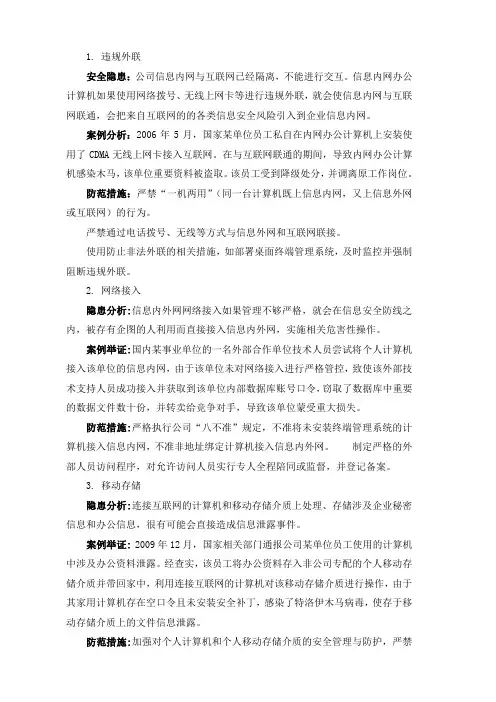
1. 违规外联安全隐患:公司信息内网与互联网已经隔离,不能进行交互。
信息内网办公计算机如果使用网络拨号、无线上网卡等进行违规外联,就会使信息内网与互联网联通,会把来自互联网的的各类信息安全风险引入到企业信息内网。
案例分析:2006年5月,国家某单位员工私自在内网办公计算机上安装使用了CDMA无线上网卡接入互联网。
在与互联网联通的期间,导致内网办公计算机感染木马,该单位重要资料被盗取。
该员工受到降级处分,并调离原工作岗位。
防范措施:严禁“一机两用”(同一台计算机既上信息内网,又上信息外网或互联网)的行为。
严禁通过电话拨号、无线等方式与信息外网和互联网联接。
使用防止非法外联的相关措施,如部署桌面终端管理系统,及时监控并强制阻断违规外联。
2. 网络接入隐患分析:信息内外网网络接入如果管理不够严格,就会在信息安全防线之内,被存有企图的人利用而直接接入信息内外网,实施相关危害性操作。
案例举证:国内某事业单位的一名外部合作单位技术人员尝试将个人计算机接入该单位的信息内网,由于该单位未对网络接入进行严格管控,致使该外部技术支持人员成功接入并获取到该单位内部数据库账号口令,窃取了数据库中重要的数据文件数十份,并转卖给竞争对手,导致该单位蒙受重大损失。
防范措施:严格执行公司“八不准”规定,不准将未安装终端管理系统的计算机接入信息内网,不准非地址绑定计算机接入信息内外网。
制定严格的外部人员访问程序,对允许访问人员实行专人全程陪同或监督,并登记备案。
3. 移动存储隐患分析:连接互联网的计算机和移动存储介质上处理、存储涉及企业秘密信息和办公信息,很有可能会直接造成信息泄露事件。
案例举证:2009年12月,国家相关部门通报公司某单位员工使用的计算机中涉及办公资料泄露。
经查实,该员工将办公资料存入非公司专配的个人移动存储介质并带回家中,利用连接互联网的计算机对该移动存储介质进行操作,由于其家用计算机存在空口令且未安装安全补丁,感染了特洛伊木马病毒,使存于移动存储介质上的文件信息泄露。
4.3G基站典型故障解析及案例介绍
案例:海兴东方商务中心时钟不同步告警的排查与解决
1 故障描述
2015年8月末,网优同事路测时发现,海兴东方商务中心这个站点掉话 率特别高,并且已经有用户投诉,严重影响用户感知。所以,暂时LOCK 该站点小区,对其原因进行查找和分析,进而找出解决方案。
2 原因分析 查看该站点的状态,发现无硬件告警、无干扰。于是提取其历史告警,
备注:基站退服还可能是电源和传输问题造成的,这两方面原因相对来说比 较好判断。所以遇见这类故障时,可先对电源和传输进行核实,排除这两方 面原因后,基本上就可以定位在CCM板卡上了。
案例:市区110退服的处理
处理过程:
原因分析:在排除了电源和传输造成退服的可能性后,将 故障原因定位在CCM故障。
2).对于驻波告警的处理,主要从两方面入手。第一、检查馈线与 下跳线的接头,比如接头松动或者进水,进行相应处理;第二、确 认是否是DDM板卡造成驻波告警,同样将DDM与相邻小区的DDM调换, 如果驻波跟随状态异常DDM进行相应移动,则证明DDM板卡造成了驻 波。
4. Interconnect故障导致的小区不发射
解决方案:重启或热插拔CEM,若无效,更换CEM
1).CEM可带电直接更换;
2).CEM启动过程中,状态灯会出现红色绿色交替亮起的情形, 并最终变成绿色常亮;如果没能形成绿色常亮,而是上述情 形一直持续,则为板卡启动失败。
3).CEM启动成功后,会自动下载最新版本软件。软件下载过 程与CCM情形基本一致,下载到激活大概需要10分钟。
2.MCPA相关故障导致小区不发射
故障描述:MCPA状态指示灯为红色常亮,该小区没有3G信 号。
解决方案:通常MCPA故障主要有以下两种情况
1).MCPA高温告警:设备风扇单元告警或者室内温度过高都会导 致MCPA出现高温告警。风扇单元告警又分为过滤网堵塞和风扇 单元A或B故障;室内高温夏季比较常见,多数为空调故障造成 的;
常见网络故障案例解析
常见网络故障案例解析目录一、网络故障概述 (2)1.1 网络故障的定义 (2)1.2 网络故障的分类 (3)1.3 网络故障排除的步骤 (4)二、常见的网络故障类型及案例解析 (5)2.1 网络连接故障 (7)2.1.1 客户端无法连接到服务器 (8)2.1.2 网络连接不稳定 (9)2.1.3 无法获取IP地址 (10)2.2 网络设备故障 (11)2.2.1 路由器故障 (12)2.2.2 交换机故障 (13)2.2.3 防火墙故障 (14)2.3 网络服务故障 (16)2.3.1 DNS服务器故障 (17)2.3.2 Web服务器故障 (18)2.3.3 FTP服务器故障 (19)2.4 网络协议故障 (20)2.4.1 TCP/IP协议故障 (21)2.4.2 HTTP协议故障 (22)2.4.3 ICMP协议故障 (23)三、网络故障排除工具与技巧 (24)3.1 网络故障排除工具介绍 (25)3.2 网络故障排除技巧 (27)四、网络故障预防与维护 (28)4.1 网络故障预防措施 (30)4.2 网络设备维护 (31)4.3 网络服务优化 (32)一、网络故障概述网络故障是指在计算机网络系统中,由于硬件、软件、传输介质等方面的问题导致网络通信中断、数据丢失或性能下降的现象。
网络故障不仅影响用户的正常使用,还可能对企业的业务运行造成严重后果。
对网络故障进行及时有效的处理和预防至关重要。
常见的网络故障类型包括:线路故障、交换机故障、路由器故障、无线网络故障、DNS故障等。
这些故障可能是由于设备老化、损坏、配置错误、接口松动、信号干扰等原因引起的。
为了快速定位和解决网络故障,通常需要采取一系列步骤,如分析故障现象、收集信息、判断故障原因、制定解决方案、实施处理措施、测试验证等。
在某些情况下,还需要对网络进行定期维护和升级,以提高网络的稳定性和可靠性。
针对不同类型的网络故障,用户可以根据具体情况选择合适的解决方法,如重启设备、更换损坏的部件、更新配置文件、调整网络参数等。
软交换网络中传真业务故障案例分析
2 软 交 换 网络 中传 真 业 务 的 常 见故 障
鹅 盖 AMG U A
UM G , I ) AD
现 象 、 因和 定 位 方 法 原
21 软 交 换 网 络 中传 真 业 务 的 常见 故 障现 象 : .
髓强 传 真
臻收 ‘ 冉 搏
机
如 表 1所 示 。
表 1 传 真 业 务 的 常 见 故 障现 象 故 障 分 类 故 障 的表 现 形 式
传 真 可 以发 送 成 功 , 对方 只能 接 但
收 半 页或 多 页 中 的部 分 页
检测 到传真 信号 开始 的 。 网关 通过 检测 到的信 号来 辨 别 当 前用 户 发 起 的 是 T 0透 传 传 真 还 是 T 8传 真 , 3 3
进而 用不 同 的信 号上 报 给软 交换 S f 3 0 .软 交换 ot 0 0 x
关 键 词 :ot3 0 网 关 传 真 业 务 AG T3 T3 Sf 00 x 0 8
l 软 交换 网络 中的 传 真 业务 组 网模 型
某运 营商 在 “ 进铜 退 ” 光 过程 中 , 组建 了 以华为 软
交换 Sf 30 ot 0 0为 核 心 的 本 地 N N 骨 干 网 络 。 为 充 x G
( ) 障现 象 : 户端 使 用 三 星新 式 S X一5 1 1故 用 C 42 F
激 光一 体机 . 合打 印 、 印 、 集 复 扫描 、 传真 四大 功能 。 同 样 的 电话 线 下 . 换老 式传 真机 可 以接收 传真 。 更
( ) 障定位 2故
1 不 同 型 号 传 真 机 的 业 务 测 试 :考 虑 到 三 星 ) S X一5 1 C 4 2 F传 真机终 端 本 身有故 障 , 故使 用 另一 传真 传 真用 户线路 质量 是 没有 问题 的 。
医院局域网丢包实例解析
故障 的再次 发生或能即时有效地处理此类故障
1 网 络 丢 包 的 定 义
当 网 络 中发 生 故 障 时 .我们 经 常 使 用 的 用 于 检 查
一
了. 这种故障一般容易发现和解决 。 另一种情况就不太
好 解 决 了 . 际工 作 中 . 们 经 常会 碰 到 八根 网 线 中有 实 我 根 通 过 测 线 器 测 下来 没 有 信 号 .于 是 就 在 连 接 电脑
22 网线过 长或 网线 质 量 影 响 网络 性 能 .
一
般而言 . 五类以上网线 质量有保 障 , 传输距 离能
达到 10 . 0 米 如果采用 劣质杂牌 网线 . 信号 传输 会衰减 很厉 害 , 的在六 十米左右信号 就不稳定 。 有 当然 . 如果 用 了好的 网线 .终端 到交换 机的距 离最好 也不要超过 10米川 0 。我院一礼堂就 出现过 因距离太长而发生信号
络 管 理人 员 的 一 大 挑 战 . 网管 人 员应 当具 备 处理 这 种 网络 丢 包故 障 的 能 力 列 举 工 作 中遇
到 的 几 种 丢 包案 例 . 结 出故 障 解 决 的 经 验 与 心 得 . 望 能 够提 高 大 家 的分 析 能 力 和 解 决 总 希
此 类 网 络 故 障 的 能 力
网卡那头 .将没信号 的那根 与闲置有信 号的某根对调
一
下 ,我们都知道实 际数据信息 只用 了其 中的 12和 、
3 6两 对 线 , 时 , 忘 了 , 入交 换 机 的那 头 也 要 同样 、 这 别 插
对调一下线序才能 正常连 网 . 可以将交换机那 头 . 也 和 墙 上的模块两头对调 。当然 ,最好是从交换机 到配线 架 , 到墙上 的模 块和 到终 端 电脑 的跳线 , 再 逐一排查 .
- 1、下载文档前请自行甄别文档内容的完整性,平台不提供额外的编辑、内容补充、找答案等附加服务。
- 2、"仅部分预览"的文档,不可在线预览部分如存在完整性等问题,可反馈申请退款(可完整预览的文档不适用该条件!)。
- 3、如文档侵犯您的权益,请联系客服反馈,我们会尽快为您处理(人工客服工作时间:9:00-18:30)。
故障4:网络硬件升级的故障
1.升级为100Mbit/s交换机之后,无法连 接到局域网络 【故障现象】 网站服务器原先采用10/100Mbit/s交换 机,通过路由器接入Internet。当交换机 更换为100Mbit/s的新设备之后,该服务器 虽然连接到交换机上的时候显示连接正常, 但是无论采用路由器分配IP地址还是手工 设置固定IP地址,都无法接入Internet。
【故障解决】 如果需要在交换机加电之后迅速实 现数据转发,可以禁用扩展树协议,或 者将端口设置为PortFast模式。不过需要 注意的是,这两种方法虽然省略了端口 检测过程,但是一旦网络设备之间产生 拓扑环,将导致网络通信瘫痪。
故障2:5口交换机只能使用4口
【故障现象】 办公室中有4台计算机,但是只有一个 信息插座,于是配置了一台5口(其中一口 为UpLink端口)交换机。原以为4台计算机 刚好与4个接口连接,1个UpLink端口用于 连接到局域网,但是接入到网络之后,与 UpLink端口相邻的1号口无法正常使用。
【故障解决】 将4口交换机更换为8口交换机,即可解决 故障。
故障3:“COL”指示灯长亮或不断闪烁, 无法实现通信
【故障现象】 局域网中计算机通过集线器访问服务器, 但是某日发现所有客户端计算机无法与服 务器进行连接,客户机之间Ping也时断时 续。检查集线器发现“COL”指示灯长亮或 不断闪烁。
【故障解决】 考虑到五类布线系统的性能有可能无法满足千兆网络系 统,因此更换为六类布线产品之后故障解决。 故障5:尽管Link灯不停闪动,但网速却奇慢 【故障现象】 服务器上网速度很慢,开始时打开网页非常缓慢,后 来甚至连网页都无法打开,Ping网站也无法解析地址。 起初以为是DNS设置或者服务器故障,但是这些都正 常运行。尝试Ping其他计算机,发现丢包率很高。而此时 交换机的Link指示灯不停闪烁,数据的交换非常频繁,说 明计算机在不停地发送和接受数据包。关闭交换机之后再 重新打开,故障现象得到缓解,但是一段时间之后又出现 这种故障。
【故障分析】 由于这台交换机是一台可网管交换机,为了避免网络 中存在拓扑环,从而导致网络瘫痪,可网管交换机在默认 情况下都启用生成树协议。这样即使网络中存在环路,也 会只保留一条路径,而自动切断其他链路。所以,当交换 机在加电启动的时候,各端口需要依次进入监听、学习和 转发状态,这个过程大约需要3~5分钟时间。 如果需要迅速启动交换机,可以在直接连接到计算机 的端口上启动“Poபைடு நூலகம்tFast”,使得该端口立即并且永久转换 至转发状态,这样设备可以立即连接到网络,避免端口由 监听和学习状态向转发状态过渡而必须的等待时间。
【故障分析】 “COL”指示灯用于指示网络中的碰撞和冲突情 况。“COL”灯不停闪烁,表明冲突发生;“COL” 灯长亮则表示有大量冲突发生。导致冲突大量发 生的原因可能是集线器故障,也可能是网卡故障。 一般情况下,网卡出现故障的可能性比较小,因 此将重点放在对集线器的排除方面。 【故障解决】 更换集线器,网络恢复正常。
【故障分析】
从故障现象来看,应该是网络的连通性有问题。在解决这类 故障的时候,通常可以采取下述步骤进行。 (1)为故障计算机手工设置一个固定的IP地址,该IP 地址必须与其他计算机处于同一个地址段中,具有相同的 子网掩码、默认网关和DNS,并且不能和其他计算机的 IP地址冲突。 (2)运行Ping命令,Ping一下计算机自己的IP地址, 通过反馈信息查看网卡驱动程序和网络协议是否已经正常 安装。 (3)Ping测试网络中其他计算机,以确认网络连接正 确与否。如果能够Ping通,则说明网络连接没有问题, 否则故障发生在本地计算机与交换机的连接方面,此时可 以使用网线测试仪检查网线的连通性。 (4)Ping路由器内部网段的IP地址,如果能够Ping通 则说明路由器存在IP地址分配故障,可能是IP地址池内IP 地址数量太少。如果不能Ping通,则说明网络的物理连 接方面发生故障,应该检查相应的连接是否正确。
【故障分析】 UpLink端口不能被看作是一个单独的端口, 这是因为它与相邻端口其实就是一个端口,只是 适用的连接对象不同而已。借助UpLink端口,集 线设备可以使用直通线连接至另外一个集线设备 的普通端口,这样就不必使用交叉线。 交换机和集线器的芯片通常为×4,所以集线 设备端口大多为4口、8口、16口、24口等,如果 制作成5口,就会浪费3个模块,从而增加成本。
由于1000Base-T需要使用双绞线全部的4 对线,每对线的有效传输速率为250Mbit/s, 并完成全双工传输,因此1000Base-T对双 绞线的信号衰弱减、回波、返回耗损、串 音和抗电磁干扰等电气性能有了更高的要 求。如果双绞线或者其他配件的性能不好, 就会在线对间产生严重串扰,从而导致通 信失败。
从目前的故障状况来看,在原有的 10Mbit/s网络中可以正常接入,但是连接到 100Mbit/s交换机时无法通信,有可能是连 接该计算机的跳线有问题,或者没有按照 标准制作网线。 【故障解决】 使用网线测试仪测试连接服务器和交换 机段网线,发现网线存在问题,使用重新 制作的网线之后解决故障。
2.升级至千兆网络之后,服务器连接时断时续 【故障现象】 原先服务器采用10/100Mbit/s网卡,运行一切正常。 但是安装了一款1000Mbit/s网卡,用其连接至中心交换机 的1000Base-T端口之后,服务器与网络的连接时断时续, 连接极不稳定,无法提供正常的网络服务。使用网线测试 仪测试网络,发现双绞线链路的连通性没有问题。 【故障分析】 在100Mbit/s时连接正常,只是在升级到1000Mbit/s 时才发生故障,看来导致这种故障的原因可能是超五类布 线问题。虽然从理论上说超五类系统支持1000Mbit/s的传 输速率,但是如果双绞线、配线架、网线和其他网络设备 的品质不是很好,或者端接工艺有问题,就仍然无法实现 1000Mbit/s带宽。
